كيف تتحقق من مقدار الطاقة التي يحتاجها جهاز الكمبيوتر الخاص بك؟
تعد PSU(PSU) أو Power Supply Unit أحد أهم مكونات أي جهاز كمبيوتر نظرًا لأنها توزع الطاقة على كل مكون آخر يتطلب تشغيلها. هل تعلم أنه يجب أن يكون لديك وحدة إمداد طاقة حديثة(Power Supply Unit) لاستخدام الكمبيوتر بسلاسة؟ إذا قمت بتوفير طاقة أقل من المطلوب ، فقد لا يعمل جهاز الكمبيوتر الخاص بك بشكل صحيح. ولكن ، كيف يمكنك التحقق من مقدار الطاقة المطلوبة لجهاز الكمبيوتر الخاص بك(how do you check how much power is required for your computer) ؟ كم عدد الواط التي(Watts) يستخدمها جهاز الكمبيوتر الخاص بك؟
لحل هذه المشكلة ، إليك دليلين مختلفين لشراء PSU أو SPMS(PSU or SPMS buying guides) أو حاسبات إمداد الطاقة(Power Supply Calculators) والتي ستحسب استخدام الطاقة لجهاز الكمبيوتر الخاص بك والتي ستساعدك على شراء وحدة إمداد الطاقة المثالية لنظام الكمبيوتر الخاص بك.
تحقق من مقدار الطاقة التي يحتاجها جهاز الكمبيوتر الخاص بك(Computer)
قبل اختيار أي من هذين الموقعين ، يجب أن تعرف ما أنت على وشك تشغيله. بمعنى آخر ، يجب أن تعرف ما هي المكونات الأخرى لجهاز الكمبيوتر الخاص بك. خلاف ذلك ، قد لا تتمكن من العثور على أفضل تطابق.
1] تبريد آلة حاسبة لإمدادات الطاقة الرئيسية(Cooler Master Power Supply Calculator)
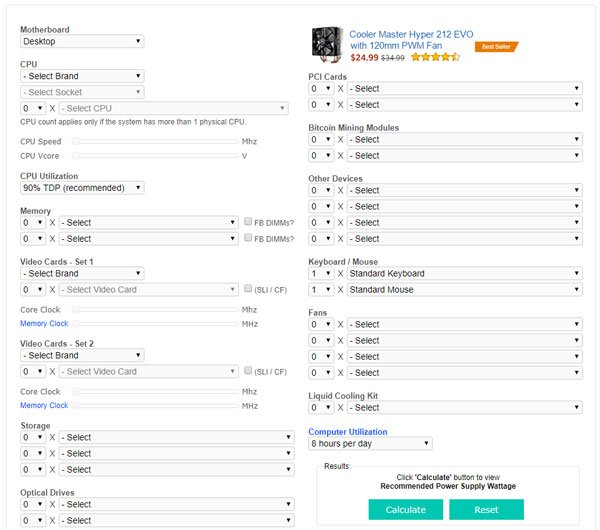
Cooler Master هي علامة تجارية مشهورة عندما يتعلق الأمر بصنع وحدة إمداد طاقة(Power Supply Unit) ممتازة . ومع ذلك ، يحتوي موقع الويب الخاص بهم على أداة رائعة تساعد المستخدمين في العثور على مقدار الطاقة التي يحتاجها جهاز الكمبيوتر الخاص بهم للتشغيل بشكل صحيح. ولكن ، كما ذكرنا سابقًا ، تحتاج إلى إدخال جميع أسماء المكونات في الموقع المعني للحصول على النتيجة.
لتكون أكثر تحديدًا ، تحتاج إلى إدخال التفاصيل التالية:
- نوع الكمبيوتر(Computer) (سطح المكتب ، الخادم ، أي نوع آخر)
- الشركة المصنعة لوحدة المعالجة المركزية
- اسم المقبس
- استخدام وحدة المعالجة المركزية
- عدد ذاكرة الوصول العشوائي والإصدار
- عدد(Number) بطاقات الفيديو والطراز الممكن
- عدد(Number) محركات الأقراص الصلبة(HDD) أو SSD وإصدارها(SSD) المحتمل
- عدد(Number) محركات الأقراص الضوئية وإصداراتها
- نوع لوحة المفاتيح(Keyboard) والماوس (اذكر أيضًا ما إذا كانت مخصصة للألعاب أم لا)
- بطاقة PCI
- كم من الوقت ستشغل هذا الكمبيوتر كل يوم
بعد الضغط على زر الحساب ، (Calculate)سيخبرك موقع الويب هذا(this website) عن مقدار الطاقة التي على وشك أن يستهلكها إعدادك وطاقة PSU الموصى بها . بعد معرفة ذلك ، يجب أن تبحث عن وحدات المعاينة الأولية(PSUs) المتاحة في السوق.
2] خارج حاسبة امدادات الطاقة(Outervision Power Supply Calculator)
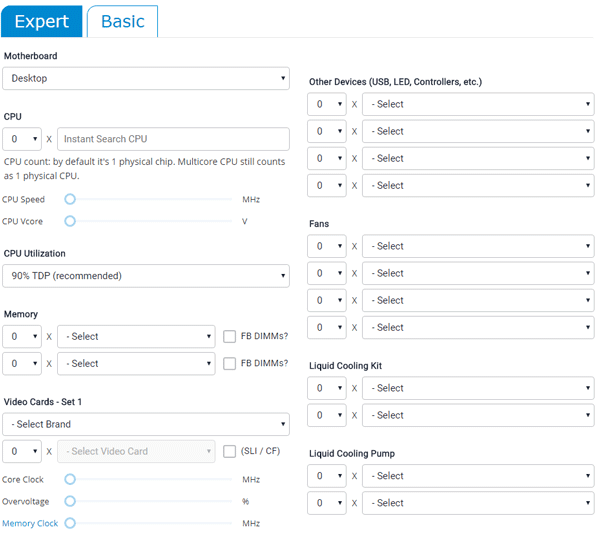
هذا دليل رائع آخر لشراء PSU له نفس واجهة المستخدم تقريبًا مثل السابقة. يأتي مع إصدار " أساسي(Basic) " لأولئك المستخدمين الذين لا يعرفون الكثير عن إعداد أجهزتهم. كما أنها توفر وسيتيح لك الإصدار " الخبير(Expert) " إدخال كل تفاصيل جهازك.
يتطلب الإصدار الأساسي التفاصيل التالية:(The Basic version requires the following details:)
- نوع اللوحة الأم
- عدد وحدة المعالجة المركزية
- عدد ذاكرة الوصول العشوائي
- عدد بطاقات الفيديو(Video) والنموذج المحتمل
- عدد ونوع التخزين (HDD / SSD)
- عدد محركات الأقراص الضوئية ونوعها
- رصد العد والحجم
- وقت استخدام الكمبيوتر
- وقت تحرير الألعاب / الفيديو (إن وجد)
يتطلب إصدار الخبير هذه التفاصيل الإضافية:(The Expert version requires these additional details:)
- سرعة وحدة المعالجة المركزية
- إذا كان لديك أي جهاز USB(USB) أو LED أو وحدات تحكم
- عدد المروحة والحجم
- عدد(Number) أدوات التبريد السائل أو عدة التبريد المائي والطراز الممكن
- (Liquid)عدد مضخات التبريد السائل أو تبريد الماء
- حجم ساعة بطاقة الفيديو
- عدد بطاقات PCI
بعد الضغط على زر " حساب(Calculate) " ، سيخبرك موقع الويب هذا (this website)بقدرة التحميل وطاقة(Load Wattage) PSU الموصى بها(Recommended PSU Wattage) ، ويحددون ما يقولونه.
كلتا الأداتين جيدة وتتيحان لك قياس إجمالي استهلاك الطاقة لجهاز الكمبيوتر الخاص بك. ومع ذلك ، يسمح لك الثاني بإدخال عدد الشاشة(Monitor) وحجمها. خلاف ذلك ، فهم يعملون بنفس الطريقة.
Related posts
كيفية حماية Computer بك من Power Outages and Surges؟
تكوين خيارات الطاقة في Windows 7/8 / 8.1
تمكين Network Connections بينما في Modern Standby على Windows 10
لا يمكن تحديد AC power adapter type في Dell
Windows 10 Brightness Control لا يعمل أو يتغير تلقائيا
كيفية قياس إجمالي جهاز الكمبيوتر الخاص بك power consumption
Fix Power surge على خطأ USB port على نظام التشغيل Windows 10
كيفية الاستمرار في استخدام شاشة خارجية مع غطاء الكمبيوتر المحمول مغلقة
Hibernate option مفقود في Control Panel في Windows 10
Turn قبالة Hard Disk بعد فترة معينة من الوقت الخمول لتوفير الطاقة
Surface لا تحول أو Battery عدم شحن القضايا
MiniTool Power Data Recovery Free استعادة البيانات من الأقسام التالفة
Power Plan يحتفظ بالتغيير في Windows 10
كيفية تغيير Laptop Lid Open Action في Windows 10
خيارات الطاقة المفقودة من Start Menu في Windows 11/10
يجب أن Sleep، Hibernate or Shutdown Windows PC في الليل؟
كيفية الاختيار، أقل أو Increase CPU usage في Windows 10
Change Multimedia Settings باستخدام PowerCFG tool في Windows 11/10
لن يتم إيقاف تشغيل Screen بعد الوقت المحدد في Windows 10
كيفية إيقاف تشغيل Hybrid Sleep عند تشغيل الكمبيوتر أو موصول
